인터넷/Windows Live
Windows Live 사진 갤러리 활용하기: Facebook으로 사진 업로드
comlover
2009. 4. 21. 23:29
반응형
SMALL
전에도 사진 관리 프로그램으로 소개시켜 준 적이 있는 프로그램인 Windows Live 사진 갤러리 (Windows Live Photo Gallery) 도 Plugin이 있습니다.
예를 들어서, 기본적으로 Windows Live 서비스로 사진을 업로드할 수 있습니다. 하지만 전 Facebook으로도 업로드 되면 좋겠더라구요.
좀 찾아보니 아니나 다를까 plugin으로 가능하더군요. 바로 Live Upload to Facebook 을 이용하면 됩니다.
다운 받고 설치하신 뒤, 사진 갤러리를 실행하시면, facebook으로 보내는 메뉴가 생겨있습니다. (메뉴의 위치가 조금 아쉽기는 합니다)
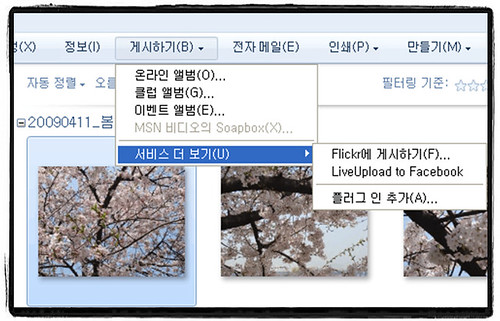
처음 업로드를 할 때, Facebook 계정 설정을 하실 수 있습니다.
Facebook 로그인은 브라우저에서 일어나는데, 이는 facebook 정책 때문인 것으로 알고 있습니다.
같은 이유로 authorize도 브라우저에서 일어납니다.
나머지는 사진 갤러리에서 할 수 있습니다. (예: 사진첩 선택하기, 사진 첩 만들기 등)
업로드가 끝나면 다음과 같이 나옵니다.
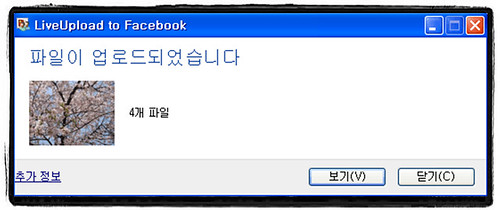
실제로 facebook 에도 잘 업로드 되어 있구요 ^^
참고: 기타 plugin 목록
예를 들어서, 기본적으로 Windows Live 서비스로 사진을 업로드할 수 있습니다. 하지만 전 Facebook으로도 업로드 되면 좋겠더라구요.
좀 찾아보니 아니나 다를까 plugin으로 가능하더군요. 바로 Live Upload to Facebook 을 이용하면 됩니다.
다운 받고 설치하신 뒤, 사진 갤러리를 실행하시면, facebook으로 보내는 메뉴가 생겨있습니다. (메뉴의 위치가 조금 아쉽기는 합니다)
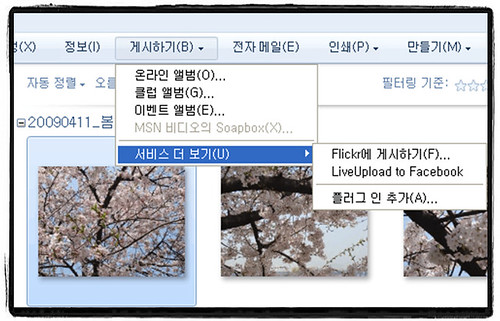
처음 업로드를 할 때, Facebook 계정 설정을 하실 수 있습니다.
Facebook 로그인은 브라우저에서 일어나는데, 이는 facebook 정책 때문인 것으로 알고 있습니다.
같은 이유로 authorize도 브라우저에서 일어납니다.
나머지는 사진 갤러리에서 할 수 있습니다. (예: 사진첩 선택하기, 사진 첩 만들기 등)
업로드가 끝나면 다음과 같이 나옵니다.
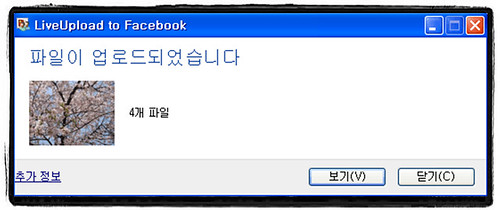
실제로 facebook 에도 잘 업로드 되어 있구요 ^^
참고: 기타 plugin 목록
반응형
LIST